Come risolvere Instagram continua a bloccarsi
Pubblicato: 2021-01-22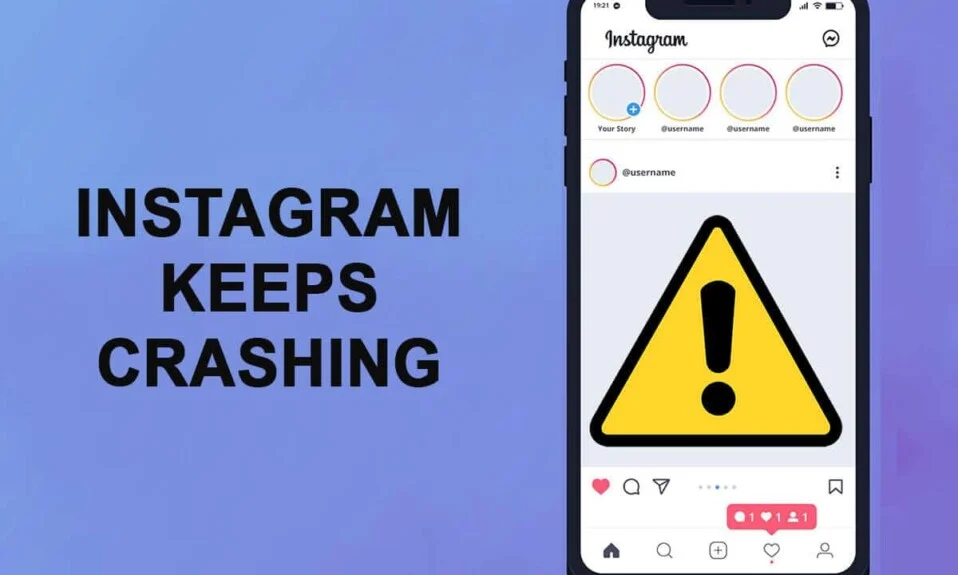
Instagram è diventato famoso dopo che TikTok è stato bandito in India e Instagram ha introdotto la sua funzione di rulli che consente agli utenti di realizzare video divertenti o guardare i rulli realizzati da altri utenti. Tuttavia, nonostante la popolarità che Instagram ha guadagnato nel corso degli anni, ci sono momenti in cui Instagram continua a bloccarsi quando si tenta di utilizzare la piattaforma. Molti utenti si sono lamentati del problema per cui Instagram continua a bloccarsi all'avvio indipendentemente dall'avvio su un telefono Android o iOS. Oltre a questo, gli utenti sperimentano anche l'arresto anomalo della piattaforma durante il caricamento di storie o l'apertura di messaggi diretti. Per aiutarti a capire i motivi di questo arresto anomalo e per fornire alcuni modi per risolvere il problema di arresto anomalo su Instagram, abbiamo una piccola guida che puoi seguire.
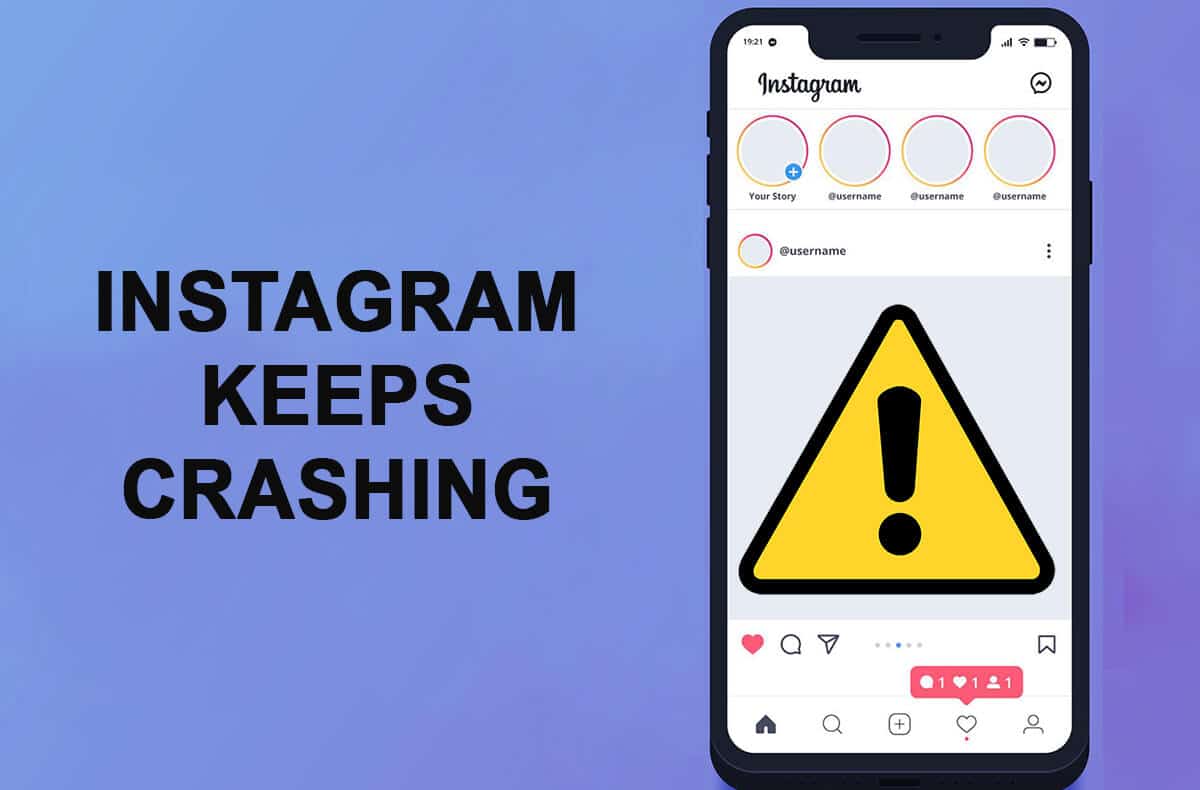
Contenuti
- Come risolvere Instagram continua a bloccarsi
- Motivi per cui Instagram si arresta in modo anomalo all'avvio?
- 6 modi per risolvere il problema di crash di Instagram
- Metodo 1: cancella i dati della cache per Instagram
- Metodo 2: controlla gli aggiornamenti recenti di Instagram
- Metodo 3: prova a reinstallare Instagram
- Metodo 4: abbandona il programma beta
- Metodo 5: forzare l'arresto dell'applicazione
- Metodo 6: utilizza la versione Web di Instagram
Come risolvere Instagram continua a bloccarsi
Motivi per cui Instagram si arresta in modo anomalo all'avvio?
Ci sono diversi motivi che stanno causando il crash di Instagram. Alcuni dei motivi comuni sono i seguenti.
- Account multipli: a volte, Instagram si arresta in modo anomalo quando hai più account registrati sul tuo smartphone. Ogni volta che provi ad accedere allo stesso account da dispositivi diversi, Instagram può bloccarsi.
- Telefoni Samsung Galaxy: gli utenti di alcuni telefoni Samsung Galaxy come Galaxy S10 e S20 hanno problemi ad avviare Instagram sui loro telefoni. La causa del problema di arresto anomalo di Instagram ha qualcosa a che fare con la frequenza di aggiornamento di questi modelli Samsung.
- Storie di Instagram: gli utenti incontrano anche l'arresto anomalo di Instagram quando tentano di caricare o visualizzare le storie.
- Memoria del dispositivo: è possibile che la memoria del dispositivo sia esaurita.
- Installazione errata: non devi aver installato correttamente l'applicazione Instagram sul tuo telefono.
Quindi questi erano alcuni dei motivi alla base del problema di arresto anomalo di Instagram.
6 modi per risolvere il problema di crash di Instagram
Stiamo menzionando alcuni metodi che puoi provare a risolvere il problema di arresto anomalo di Instagram:
Metodo 1: cancella i dati della cache per Instagram
Per correggere l'arresto anomalo di Instagram, puoi cancellare i dati della cache. Per questo metodo, puoi seguire i passaggi per cancellare i dati della cache:
1. Apri le Impostazioni del telefono e scorri verso il basso per aprire la sezione App .
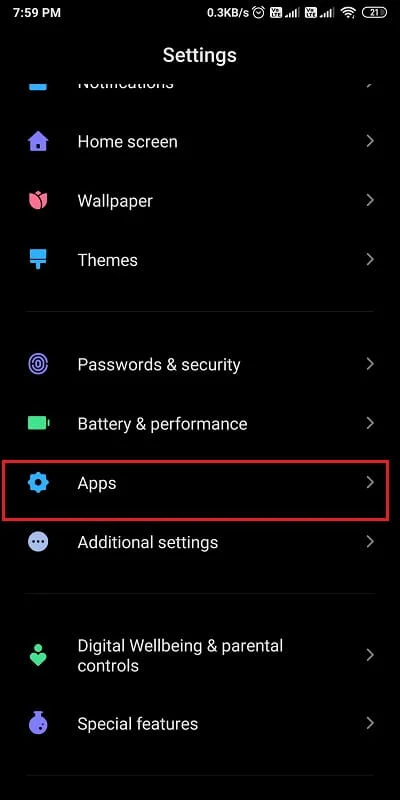
2. Toccare Gestisci app .
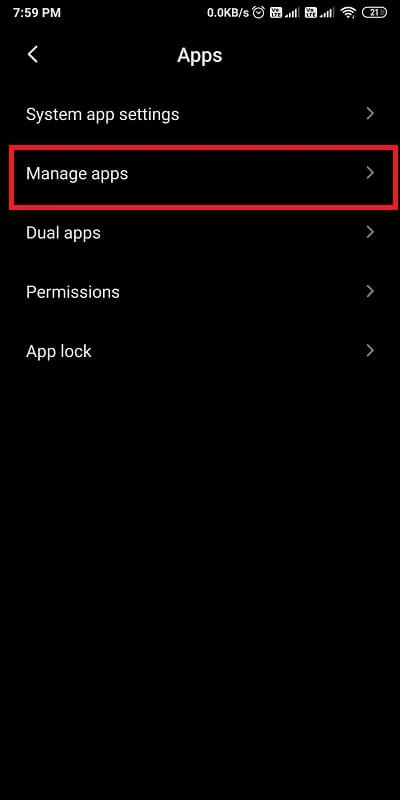
3. Ora individua e tocca Instagram dall'elenco delle applicazioni che vedrai sullo schermo.
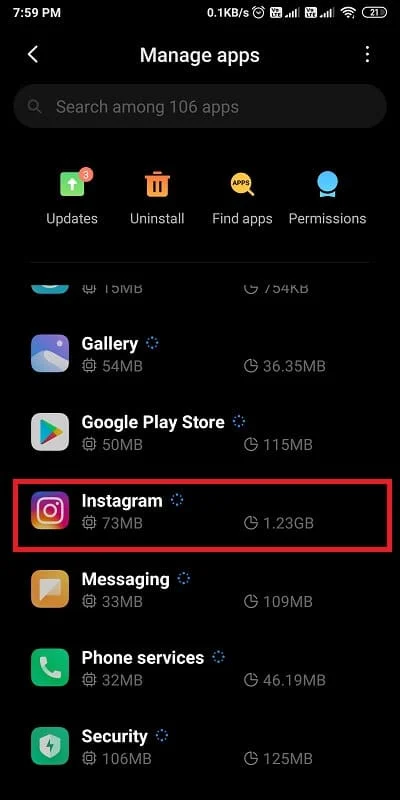
4. Ora vedrai le informazioni complete sull'app in cui devi toccare Cancella dati nella parte inferiore dello schermo.
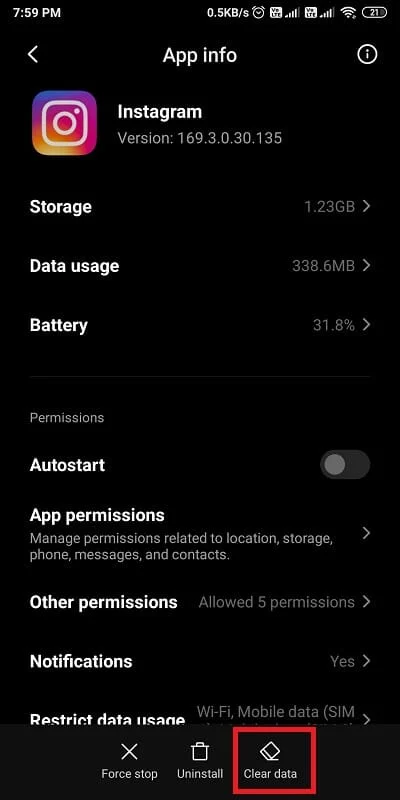
5. Infine, seleziona l'opzione " Cancella cache ".
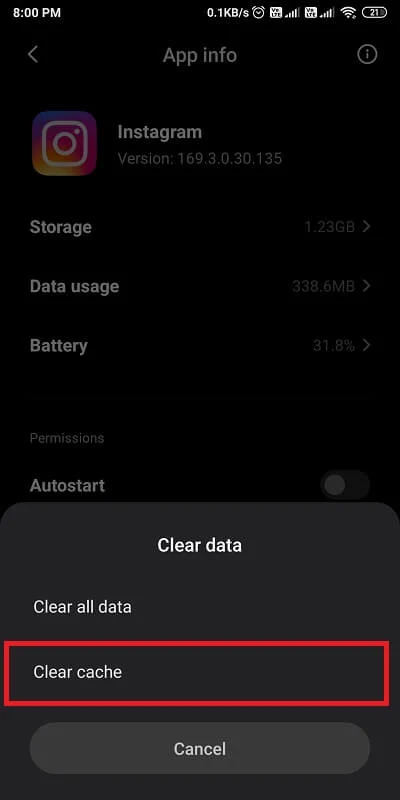
6. Verrà visualizzata una finestra pop-up di richiesta di conferma, in cui è necessario selezionare ' OK ' per confermare.
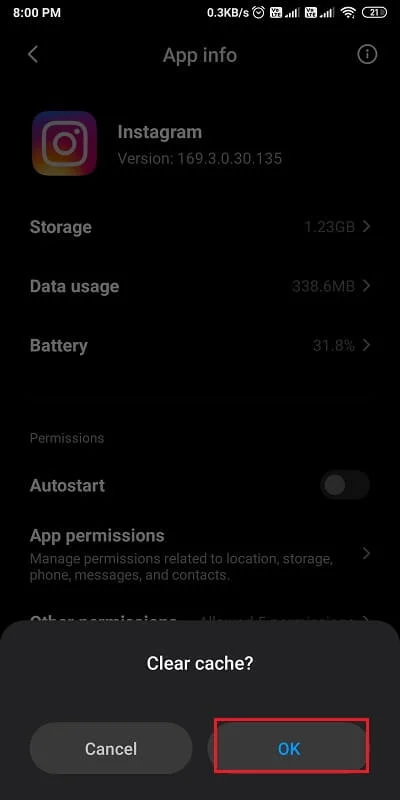
Dopo aver completato tutti i passaggi, Instagram non dovrebbe arrestarsi in modo anomalo all'avvio. Inoltre, se hai un dispositivo iOS, non sarai in grado di cancellare i dati della cache. Pertanto, puoi eliminare e reinstallare Instagram sul tuo telefono.

Leggi anche: Instagram notifica quando acquisisci uno screenshot di una storia?
Metodo 2: controlla gli aggiornamenti recenti di Instagram
Ci sono possibilità che tu stia riscontrando il problema di Crash perché stai utilizzando una versione obsoleta di Instagram. Puoi seguire questi passaggi per verificare se la tua app di Instagram è aggiornata:
1. Apri il Play Store sul tuo smartphone Android e tocca l' icona dell'hamburger in alto a sinistra dello schermo.
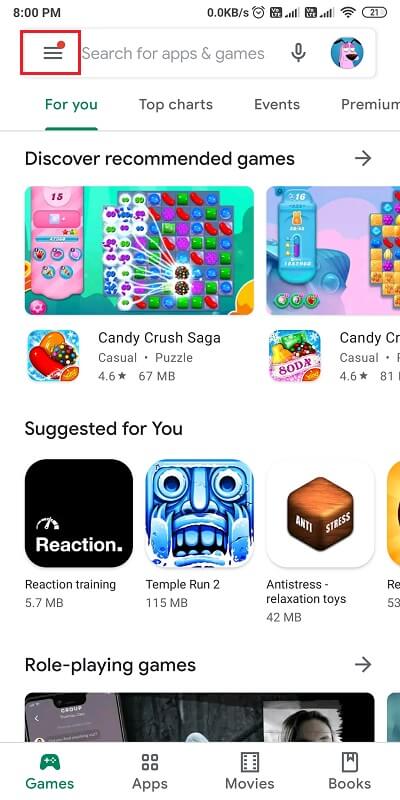
2. Apri la sezione "Le mie app e i miei giochi " per verificare la presenza di aggiornamenti.
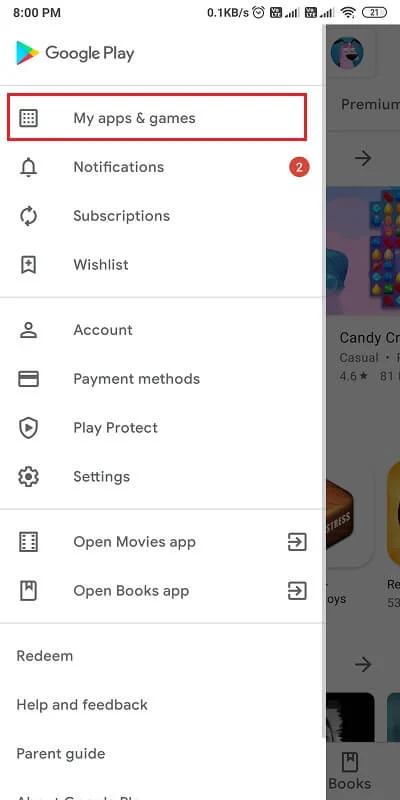
3. Se è presente un aggiornamento per Instagram, puoi toccare il pulsante Aggiorna per aggiornare l'app. Se non ci sono aggiornamenti in sospeso, puoi provare il metodo successivo.
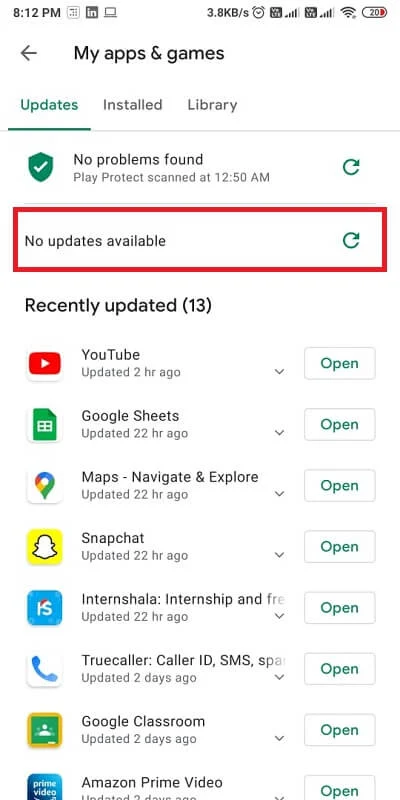
Allo stesso modo, se hai un dispositivo iOS, puoi aggiornare Instagram aprendo il Play Store di Apple sul tuo dispositivo.
Metodo 3: prova a reinstallare Instagram
A volte una semplice reinstallazione può risolvere il problema di arresto anomalo di Instagram. Ecco come puoi farlo:
1. Individua l'app Instagram sul tuo smartphone.
2. Ora, tieni premuta l'app Instagram per aprire le informazioni sull'app .
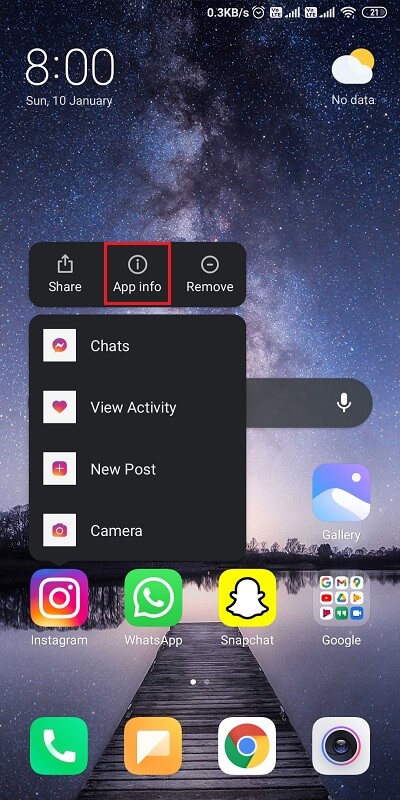
3. Una volta aperta la sezione delle informazioni sull'app, puoi disinstallare l'app toccando l'opzione Disinstalla nella parte inferiore dello schermo.
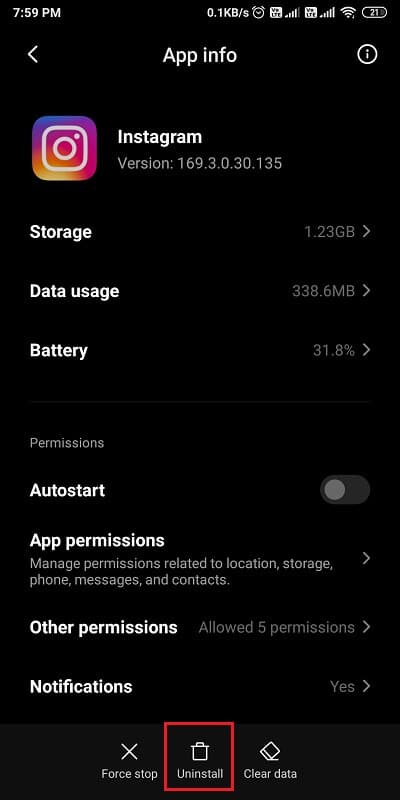
4. Infine, puoi reinstallare l'app dal Google Play Store.
Allo stesso modo, puoi tenere premuta l'icona dell'app Instagram per un dispositivo iOS e toccare Elimina per rimuovere l'app. Reinstalla l'app andando sul Play Store di Apple.
Leggi anche: Come risolvere la musica di Instagram che non funziona
Metodo 4: abbandona il programma beta
A volte, un utente può installare una versione beta dell'applicazione, causando l'arresto anomalo dell'app. Pertanto, per risolvere il problema di arresto anomalo di Instagram, puoi uscire dal programma Beta accedendo al tuo app store di Apple o al Play Store di Google. Individua Instagram e scorri verso il basso per trovare l'opzione Beta per uscire dal programma.
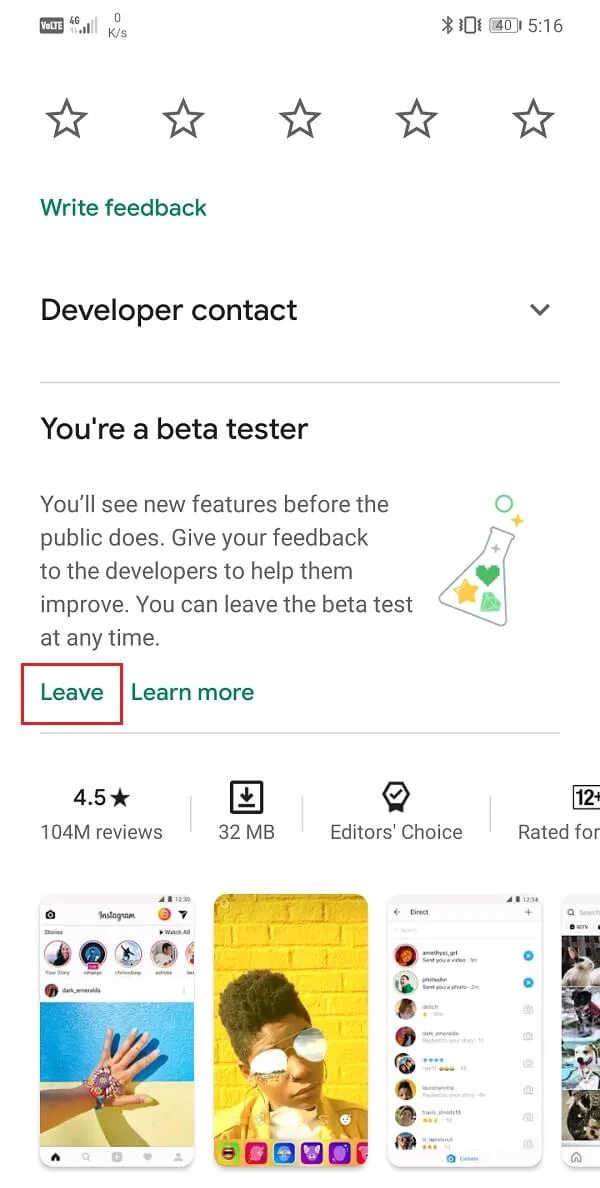
Metodo 5: forzare l'arresto dell'applicazione
Puoi provare a forzare l'arresto di Instagram per risolvere il problema di arresto anomalo. È possibile seguire i passaggi seguenti per forzare l'arresto dell'applicazione:
1. Tieni premuta l'icona dell'app Instagram sul telefono e vai a Info app .
2. Nella finestra delle informazioni sull'app, toccare il pulsante Forza arresto . Questo impedirà al tuo Instagram di funzionare.
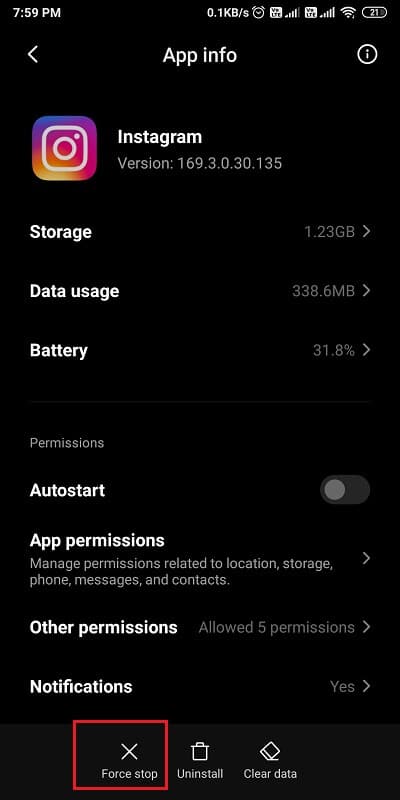
3. Ora puoi riavviare Instagram e verificare se questo metodo è stato in grado di risolvere il problema di arresto anomalo.
Metodo 6: utilizza la versione Web di Instagram
Il problema di arresto anomalo di Instagram a volte è temporaneo e puoi sempre utilizzare la versione web dell'app. È meno probabile che la versione Web si arresti in modo anomalo e puoi facilmente pubblicare storie, inviare messaggi o guardare filmati senza problemi di arresto anomalo. Inoltre, puoi facilmente utilizzare la versione web sul tuo telefono, laptop o PC.
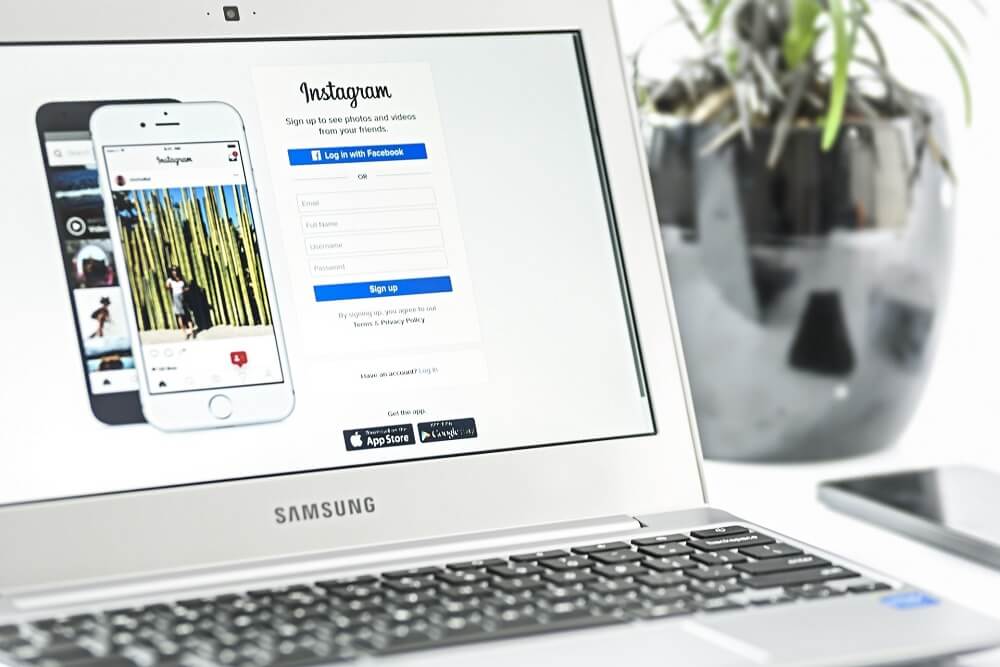
Consigliato:
- Come vedere chi visualizza il tuo profilo Instagram
- Come eliminare le foto su Instagram
- Visualizza un account Instagram privato
- Come fare un sondaggio su Snapchat?
Ci auguriamo che questa guida sia stata utile e che tu sia stato in grado di risolvere il problema di arresto anomalo di Instagram. Ma se hai ancora domande, sentiti libero di chiederle nella sezione commenti.
